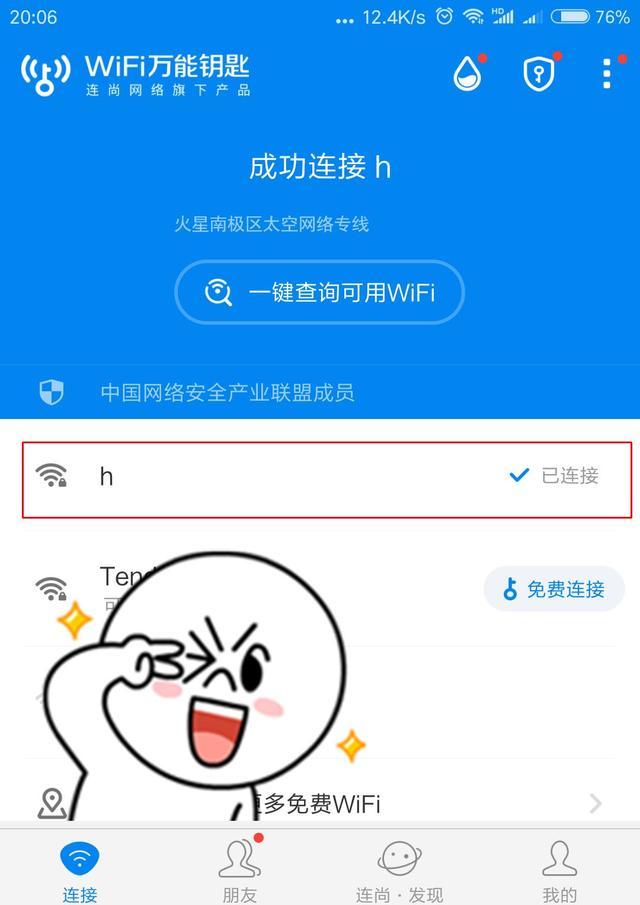ProXmoX VE 介绍
Proxmox VE是一款开源的虚拟化管理软件,它以网页方式提供了对服务器上运行的基于 kvm 和 lxc 技术的虚拟机进行管理的功能。此外,它还提供了一些先进功能的支持,如集群和高可用性(HA)。尽管Proxmox VE是开源软件,但它由一家商业公司负责运营、更新和维护。
Proxmox VE(以下简称PVE)有两种安装方式。第一种是先安装Debian系统,然后添加Proxmox的安装源进行安装;第二种是直接下载PVE的ISO镜像文件进行安装。本文将主要介绍第二种直接安装方式。
一、安装准备
- 下载U盘写盘软件:可选择Etcher或者Rufus。
- 下载PVE ISO文件。官方网站下载地址:链接
二、写入镜像
- 将U盘插入电脑并打开写盘软件(请确保U盘中没有重要数据,因为写盘会擦除U盘上的数据)。
- 选择刚刚下载好的PVE镜像文件并点击开始。
- 在开始后的提示中,务必选择【以DD镜像模式写入】,这样才能正确安装PVE。还会有一些警告提示,直接确定即可。
- 等待镜像写入完成,然后关闭写盘软件。至此,PVE的安装U盘已制作完成。
三、PVE安装过程
- 进入ISO启动,选择”Install Proxmox VE”。
- 自检画面,等待几秒钟。

- 同意协议,点击”I agree”。
- 选择硬盘,点击”Next”。如果需要自定义硬盘空间,可以点击”Options”进行设置,完成后点击”OK”。
- 设置国家、时区和键盘,输入”China”作为国家,然后点击”Next”。
- 设置管理员root账号密码和邮箱。

- 设定主机名、IP、网关、掩码和DNS,点击”Next”。
- 安装中,请耐心等待几分钟。
- 安装完成后会提示重启,点击”Reboot”(在点击前请先拔掉U盘)。
- 启动选项,默认为5秒后从硬盘启动PVE。
- 启动完成后的控制台会显示访问URL。
- 输入URL :8006(如果没有添加端口号:8006,则无法访问)。
语言可以选择中文,对于中文的支持非常好。切换成中文后,输入用户名”root”和密码,即可访问。每次登录后会有一个”有效订阅”的提示。
- 进入PVE UI的截图。
至此,使用U盘安装PVE的过程已经完成。如果需要设置和添加虚拟机,可以参考其他文章《Proxmox VE 虚拟机安装 OpenWrt 配置旁路由教程》和《Proxmox VE(PVE)虚拟机安装爱快 iKuai 教程》。
相关推荐:
- PVE 更新 CPU 微码:解决 N5105 虚拟机频繁死机问题
- Proxmox VE 虚拟机安装 OpenWrt 配置旁路由教程
- Debian 9.x 系统安装 Proxmox VE 教程
- Proxmox VE(PVE)如何添加多块硬盘去除”没有有效订阅”的弹窗提示
- Proxmox VE(PVE)虚拟机安装爱快iKuai教程
文章作者:喵斯基部落
 量子哈希
量子哈希